
时间:2021-06-21 18:54:11 来源:www.win10xitong.com 作者:win10
我们在使用win10系统办公或者玩游戏的时候,有时候会发生win10找不到语言首选项的问题,如果是新手遇到这个情况的话不太容易解决,会走很多弯路。那这个问题可不可以我们自己就解决呢?当然是可以的。小编今天解决的方法是这样:1.打开控制面板;2.在控制面板中点击【时钟、语言和区域】的选项就这个问题很轻松的搞定了。好了,没有图可能不好理解,下面我们再一起来看看win10找不到语言首选项的方法。
推荐系统下载:笔记本Win10专业版
具体方法:
方法1: 1。打开控制面板;
2.单击控制面板中的[时钟、语言和地区];

3.此时,我们可以打开[语言]选项。
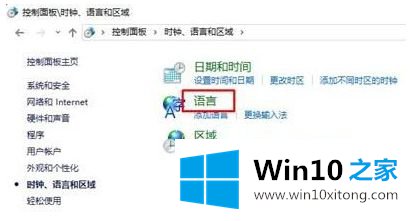
方法2: 1。按win s打开小娜搜索框;
2.在搜索框中搜索语言,点击打开语言和区域设置,如图:
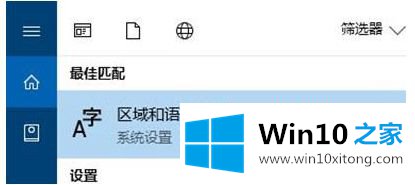
3.点击右侧,打开【其他日期、时间、地区设置】选项;
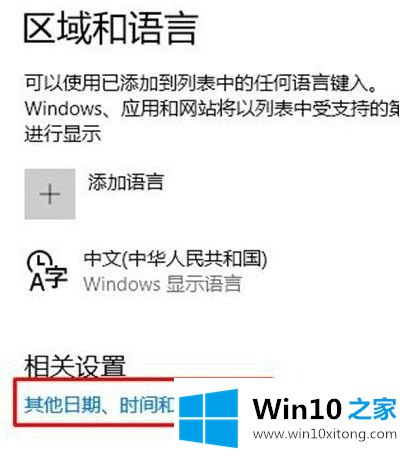
4.最后可以打开语言选项!
方法三:在打开的控制面板中,我们右上角的查看模式改为[大图标]或[小图标]。这时我们可以看到下面的[语言]选项,点击打开!
以上是win10没有显示语言首选项的恢复方法。遇到同样问题的用户可以参考本文介绍的步骤进行修复,希望对大家有所帮助。
以上内容就是讲的win10找不到语言首选项的方法,谢谢各位对本站的支持。
下一篇:今天解答Win10的详细解决举措